Langsamer druck, Schlechte druckqualität, Langsamer druck schlechte druckqualität – QuickLabel Kiaro! Benutzerhandbuch
Seite 126
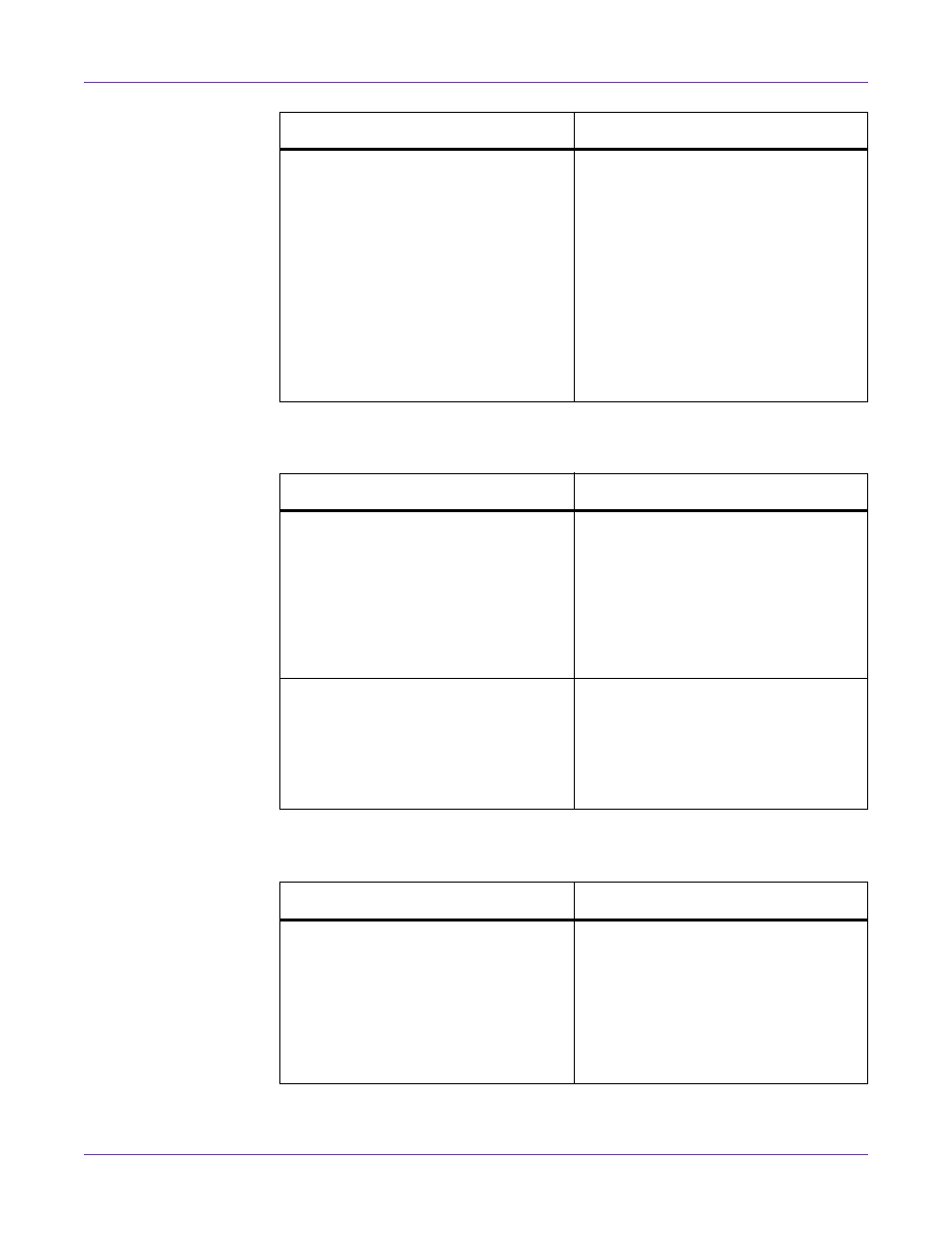
Fehlerbehebung
112
Kiaro! Bedienungsanleitung
Langsamer Druck
Schlechte Druckqualität
Prüfen Sie, ob ein Testmuster gedruckt
wird.
Bitte beachten Sie, dass hierfür
Etikettenmaterial mit den
Abmessungen 4” x 5” (ca. 10,16 x 12,7
cm) erforderlich ist.
Versuchen Sie, über die Registerkarte
Testdruck im Wartungsprogramm ein
Testmuster zu drucken.
Wenn das Testmuster gedruckt wird,
überprüfen Sie die Einstellungen der
Anwendungssoftware, die
Druckmethode und den Inhalt der
Druckdaten.
Falls das Testmuster nicht gedruckt
wird, wenden Sie sich bitte an den
Technischen Support von QuickLabel.
Kontrollpunkt
Lösung
Überprüfen Sie, ob die Anzahl der zu
druckenden Exemplare innerhalb der
Applikation festgelegt wurde.
Falls die Anzahl der Exemplare
applikationsseitig festgelegt wurde,
werden nach jedem gedruckten
Exemplar neue Druckdaten gesendet,
sodass der Druck der angegebenen
Anzahl sehr viel Zeit benötigt. Legen
Sie in einem solchen Fall die Anzahl der
Exemplare im Druckertreiber fest.
Die Druckgeschwindigkeit ist auf einen
niedrigeren Wert eingestellt.
Legen Sie die Druckgeschwindigkeit
unter der Registerkarte "Layout" des
Druckertreibers oder in Custom
QuickLabel Omni fest. Wir empfehlen,
die Auto-Einstellung für die
Druckgeschwindigkeit zu wählen.
Kontrollpunkt
Lösung
Weiße Flecken durch fehlende Farben.
Öffnen Sie die Registerkarte Reinigung
des Wartungsprogramms und führen
Sie den Reinigungsvorgang durch.
Falls das Problem nach der Reinigung
weiterhin besteht, wenden Sie sich bitte
an den Technischen Support von
QuickLabel.
Kontrollpunkt
Lösung